电脑系统重装后读不了U盘怎么办
- 分类:教程 回答于: 2016年10月31日 00:00:00
电脑系统重装后读不了U盘的问题,最近非常多人在问小编我,他们说,为什么电脑重装系统读不出u盘呢?他们表示非常无奈,所以问小编我,现在就告诉你们电脑系统重装后读不了U盘解决方法,下面就是系统读不出u盘解决过程哦。还有更多电脑教程,尽在小白系统官网。
1、首先使用驱动光盘进行主板USB驱动的安装,把驱动光盘插到光驱里面,这时候计算机就会自动进行播放,然后右键点击一键安装。
2、接着启动“USB Root Hub”。
a、首先右键点击“计算机”图标,找到“设备管理器”菜单。
b、接着在这个菜单里面找到“通用串行总线控制器”选项。
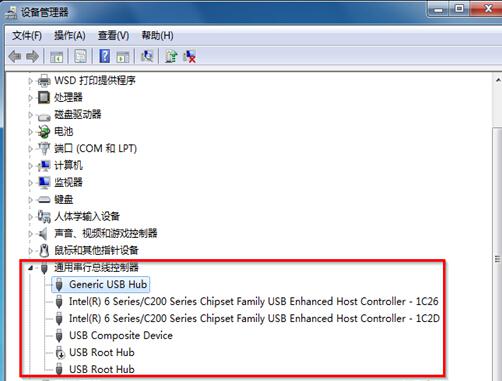
c、之后就会发现“USB Root Hub”的状态是禁止使用,右键点击“USB Root Hub”之后选择“启用”选项。

d、最后再次启用后,查找资源管理器界面,就可以找到U盘图标了。电脑开不了机怎么重装系统就使用小白一键重装系统软件。
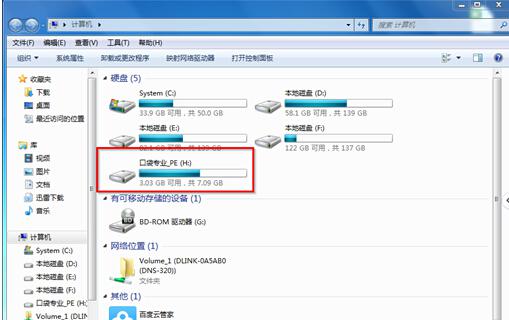
这就是小编给你们提供的电脑系统重装后读不了U盘的解决方法了,相信你们通过这篇文章以后,你们已经搞定了系统读不出u盘问题了,所以我们使用u盘过程遇到了类似这样问题的时候,就可以参考小编这个方法进行解决了!
 有用
26
有用
26


 小白系统
小白系统


 1000
1000 1000
1000 1000
1000 1000
1000 1000
1000 1000
1000 1000
1000 1000
1000 1000
1000 1000
1000猜您喜欢
- 电脑连不上网怎么回事解决办法..2023/04/06
- 电脑小白怎么安装win11系统2021/07/12
- 装机吧u盘装系统教程2016/11/12
- 温七系统怎么重装系统2023/03/06
- 一键重装系统启动不了怎么办..2016/11/01
- 联想g470系统重装教程2016/12/27
相关推荐
- 安装系统找不到硬盘怎么办..2019/10/08
- 想知道重装系统如何分区2023/01/08
- 教你办公软件的word目录怎么做..2022/04/06
- 重装系统后怎么恢复原来的文件..2022/06/07
- 苹果笔记本windows系统怎么截屏..2021/12/05
- 电脑上的Windows键是哪个2022/11/07

















